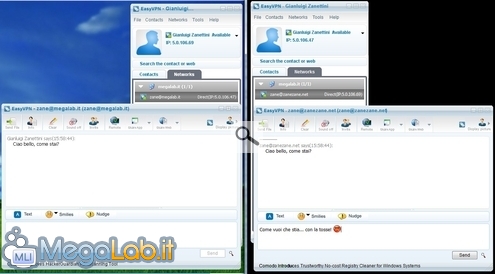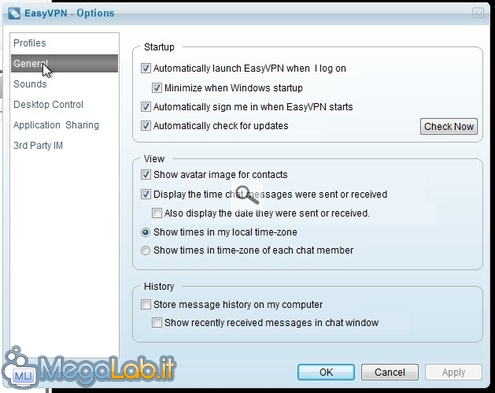Canali
Ultime news

Ultimi articoli
 Le ultime dal Forum |

Accedere alla propria LAN da tutto il mondo: guida rapida a Comodo EasyVPN09/05/2011 - A cura di
Zane.

Correlati TagPassa qui con il mouse e visualizza le istruzioni per utilizzare i tag! Messaggistica istantaneaComodo EasyVPN è dotato di un componente integrato che consente di scambiare messaggi e chattare in stile Windows Live Messenger fra i nodi connessi ad una determinata rete. Per inviare un messaggino è sufficiente aprire il menu contestuale del contatto desiderato e selezionare la voce Chat, quindi "messaggiare" come di consueto Agendo sul menu contestuale di una intera rete, invece che su quello di uno specifico contatto, aprirete una chiassosissima "chat room" con tutti gli utenti che ne fanno parte. Partecipare a più retiGeneralmente, un PC farà parte di una sola VPN: la vostra personale, creata all'inizio della presente guida. Nulla vieta però di aggregare il calcolatore a più reti, come, ad esempio, quella che avete creato con i vostri amici. Per farlo, seguite nuovamente le istruzioni per l'aggregazione già dettagliate in precedenza impiegando, questa volta, le credenziali d'accesso per la seconda VPN. Abbandonare una reteNon volete più far parte di una determinata rete? nulla di più semplice: cliccate sul pulsante destro sul nome della stessa e selezionate Disable VPN, per interrompere in maniera provvisoria la connettività, oppure Leave Network per abbandonarla definitivamente. Le preferenzeSelezionando il già citato Tools -> Options dalla barra dei menu è possibile modificare alcune opzioni relative al software Fra le altre, si distingue un form per la modifica dei dati personali e per la gestione della privacy (Profile) una sezione dedicata alle preferenze di esecuzione automatica, di visualizzazione e di gestione dello "storico" (General), un ramo dal quale attivare o meno i suoni relativi agli eventi (Sounds), quello approfondito in precedenza per il controllo remoto ed un ultimo pannello tramite il quale indicare le credenziali d'accesso ad eventuali account in uso presso altri servizi di messaggistica (sono supportate le reti di Windows Live Messenger, Y! Messenger, ICQ, AIM, Google Talk e Facebook): così facendo, tutti i contatti verranno centralizzati e gestiti da Comodo EasyVPN. Notate che molte altre preferenze vengono gestite direttamente dal menu Contacts: disattivando Show Offline Contacts, ad esempio, eviterete che la visualizzazione venga appesantita anche con i nomi di tutti i contatti irraggiungibili poiché off-line. ConclusioniAlla radice, Comodo EasyVPN è un'alternativa al già citato Hamachi per creare reti VPN con la massima semplicità. Sotto questo aspetto, le due soluzioni sono sostanzialmente equivalenti: entrambe sono gratuite per uso non-professionale, funzionano come promesso e sono facili da predisporre. Il principale "plus" della soluzione edita da Comodo è costituito dalle funzionalità di controllo remoto integrate, assenti invece in Hamachi (ma presenti in LogMeIn Free, uno degli altri software presenti nel catalogo dello stesso sviluppatore): chi desiderasse quindi un programma "tutto in uno", farebbe quindi meglio ad orientarsi sul software oggetto di questo articolo. Tutti gli altri possono affidarsi indifferentemente all'uno o all'altro. Controllo remoto Segnala ad un amico |
- Unisciti a noi
- | Condizioni d'uso
- | Informativa privacy
- | La Redazione
- | Info
- | Pressroom
- | Contattaci
© Copyright 2025 BlazeMedia srl - P. IVA 14742231005
- Gen. pagina: 0.27 sec.
- | Utenti conn.: 95
- | Revisione 2.0.1
- | Numero query: 43
- | Tempo totale query: 0.04